

最近,win7系统用户在使用计算机时遇到了待机状态。只要短时间不在,计算机将自动进入待机状态,并且网络将自动断开。用户不知道如何解决。那么如何将win7系统设置为不在待机状态?
方法 教程
方法一:
1。首先单击开始菜单,然后选择控制面板,如图所示:
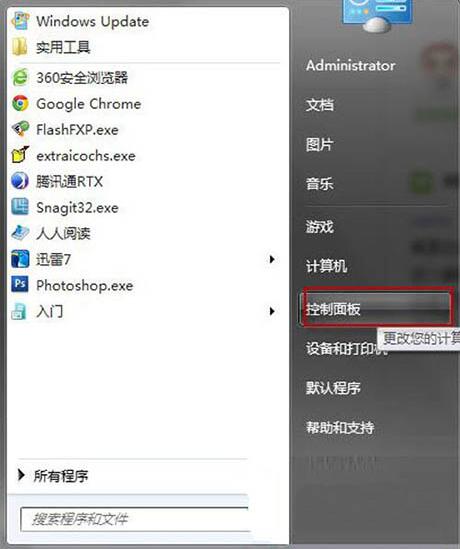
2。如图所示,在调整计算机设置中选择电源选项:
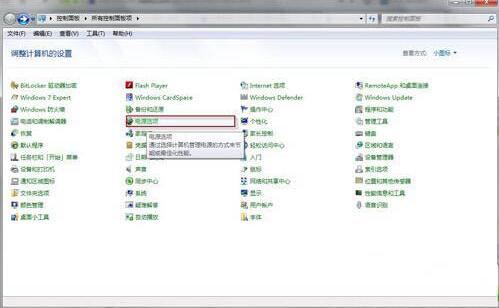
3 。在电源选项中,选择左上角的“更改计算机睡眠时间”,如图所示:
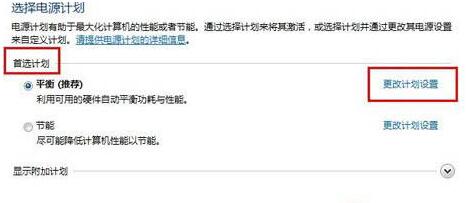
4。当计算机进入睡眠状态时,请选择“永不完成”!如图所示:
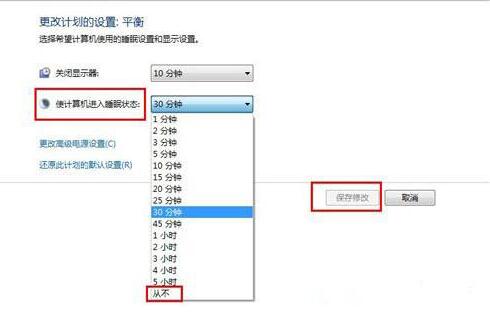
方法二:
1。右键单击桌面,然后选择个性化;如图所示:
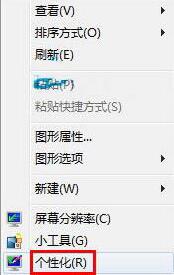
2。在个性化页面中选择屏幕保护程序;如图所示:
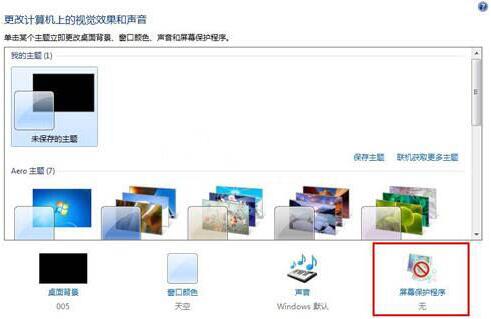
3。然后在屏幕保护程序设置页面中,选择更改电源设置,如下图所示:
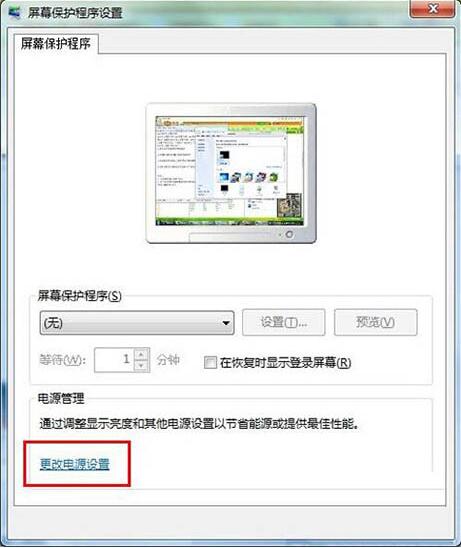
4。然后在首选计划中,选择更改计划设置;
5。最后,在计算机进入睡眠状态时选择“从不”,然后选择保存更改。
以上是win7系统设置不待机状态的方法。
希望上面这篇文章能帮助到大家!
